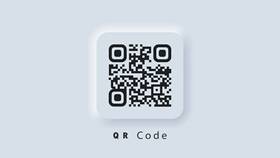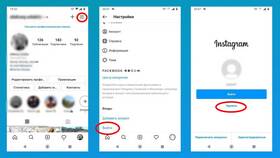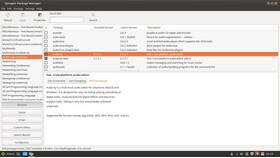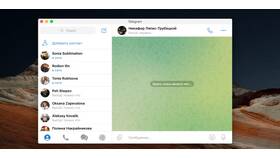- Авторизация на компьютере через мобильное приложение
- Быстрое добавление контактов
- Присоединение к группам и каналам
- Переход по ссылкам из оффлайн-источников
- Откройте веб-версию Telegram на компьютере
- На странице входа выберите "Telegram для смартфона"
- Запустите приложение Telegram на телефоне
- Перейдите в Настройки → Устройства → Сканировать QR
- Наведите камеру на QR-код с экрана компьютера
| Проблема | Решение |
| QR-код не сканируется | Увеличьте яркость экрана компьютера |
| Нет функции сканирования | Обновите приложение до последней версии |
- Откройте свой профиль в Telegram
- Нажмите на значок QR-кода рядом с именем
- Выберите "Поделиться моим кодом"
- Сохраните изображение или сразу покажите контакту
| Параметр | Описание |
| Кто может сканировать мой код | Все, только контакты или никто |
| Срок действия кода | Бессрочно или временный доступ |
- Попросите администратора группы предоставить QR-код
- Откройте сканер QR в Telegram
- Наведите камеру на код
- Подтвердите вступление в группу
- Сканируйте только коды из проверенных источников
- Проверяйте адрес открывшегося сайта
- Не сканируйте коды, наклеенные в общественных местах
- Используйте встроенный сканер Telegram
| Признак | Рекомендация |
| Запрос авторизации | Не вводите данные на подозрительных сайтах |
| Предложение скачать файл | Отмените действие и проверьте источник |
- Если сканер не работает - перезапустите приложение
- При ошибке камеры - проверьте разрешения для Telegram
- Для устаревших кодов - запросите актуальную версию
- При подозрении на взлом - отзовите сессии в настройках
QR-коды в Telegram предоставляют удобный способ быстрой авторизации, обмена контактами и присоединения к сообществам. Используя встроенные инструменты сканирования и соблюдая базовые правила безопасности, вы сможете эффективно пользоваться этой функцией без риска для своей учетной записи. При возникновении проблем всегда можно сгенерировать новый код или использовать альтернативные методы авторизации.